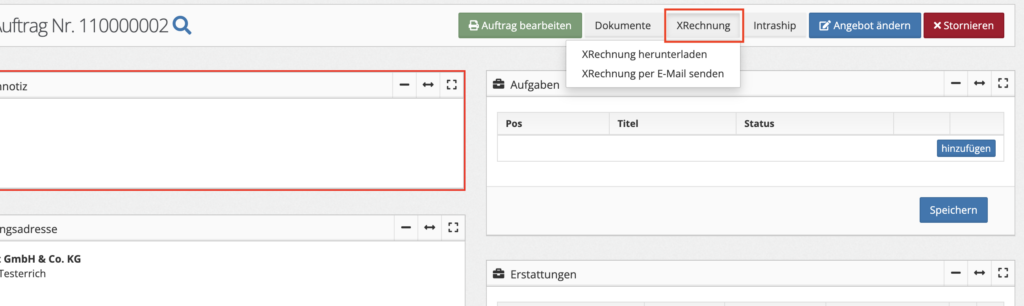Plugin einrichten
Stammdaten
Übertragungskanal E-Mail (via SMTP)
- Aktiv – Aktiviert das xRechnungs-Plugin.
- Live-Modus – Aktiviert den Live Modus.
- SMTP-Server – Geben Sie hier die SMTP-Server-Adresse für die Übertragung der xRechnungen an.
- SMTP-E-Mail-Adresse – Geben Sie hier die SMTP-Email-Adresse, welche verwendet werden soll an.
- SMTP-Passwort – Geben Sie hier das Passwort zur SMTP-Email-Adresse, welche verwendet werden soll an.
- SMTP-Port – Geben Sie hier den Port zum SMTP-Server an.
Eingangsrechnungsimport (via IMAP)
- Eingangsrechnungen im minütlichen Cron importieren – Importiert Eingangsrechnungen über den minütlichen Cron wenn aktiv.
- IMAP-Host – Geben Sie hier die IMAP-Server-Adresse für den Eingangsrechnungsimport an.
- IMAP-E-Mail-Adresse – Geben Sie hier die IMAP-Email-Adresse, welche verwendet werden soll an.
- IMAP-Passwort – Geben Sie hier das Passwort zur IMAP-Email-Adresse, welche verwendet werden soll an.
- IMAP-Port – Geben Sie hier den Port zum IMAP-Server an.
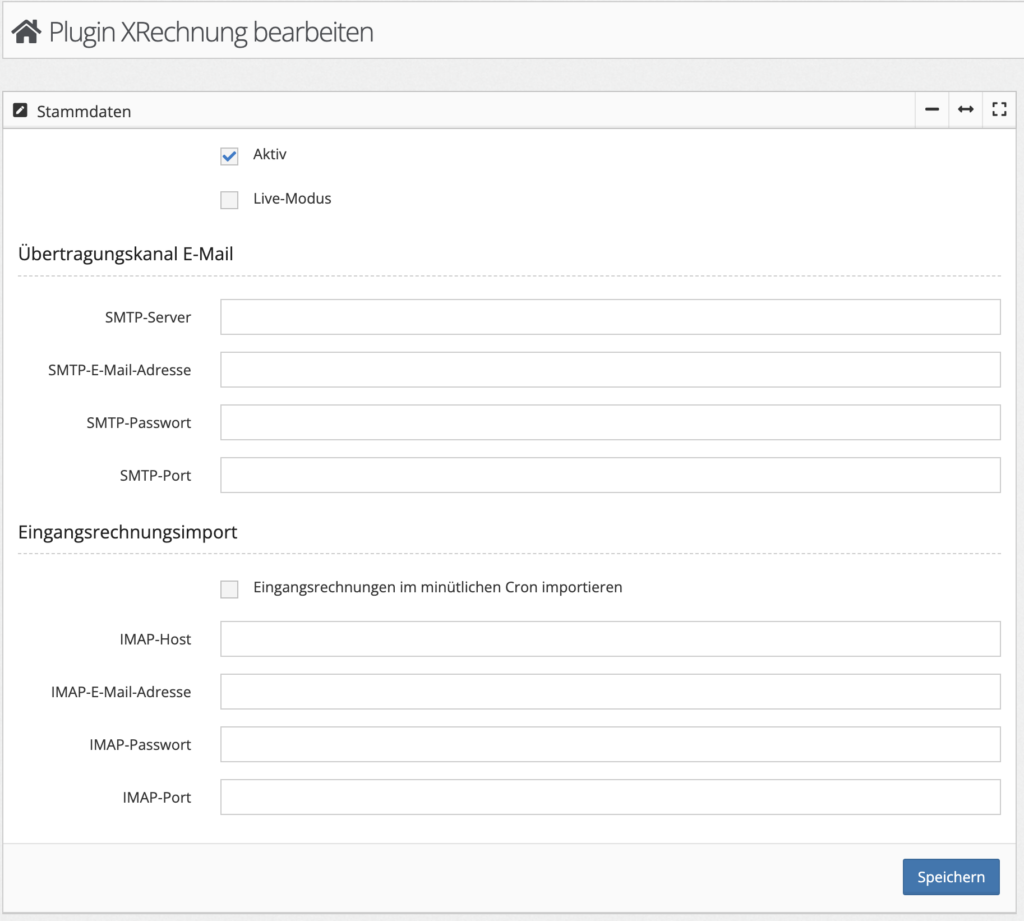
Füllen Sie die Daten des Plugins für die von Ihnen benötigten Funktionen aus und aktivieren Sie dieses, danach stehen Ihnen die XRechnungs-Funktionen in Warexo zur Verfügung.
Rechnung einlesen

XML-Datei
XRechnungen können ausschließlich als .xml-Datei (UBL-Format) eingelesen werden.
PDF-Datei
Beim Einlesen einer PDF-Datei wird versucht, über die darin enthaltenen Texte eine Verbindlichkeit anzulegen. Diese Funktion ist unabhängig von XRechnung.
Klicken Sie nun auf „Importieren“ und die Rechnung wird eingelesen, sofern diese in einem lesbaren bzw. gültigen Format ist.
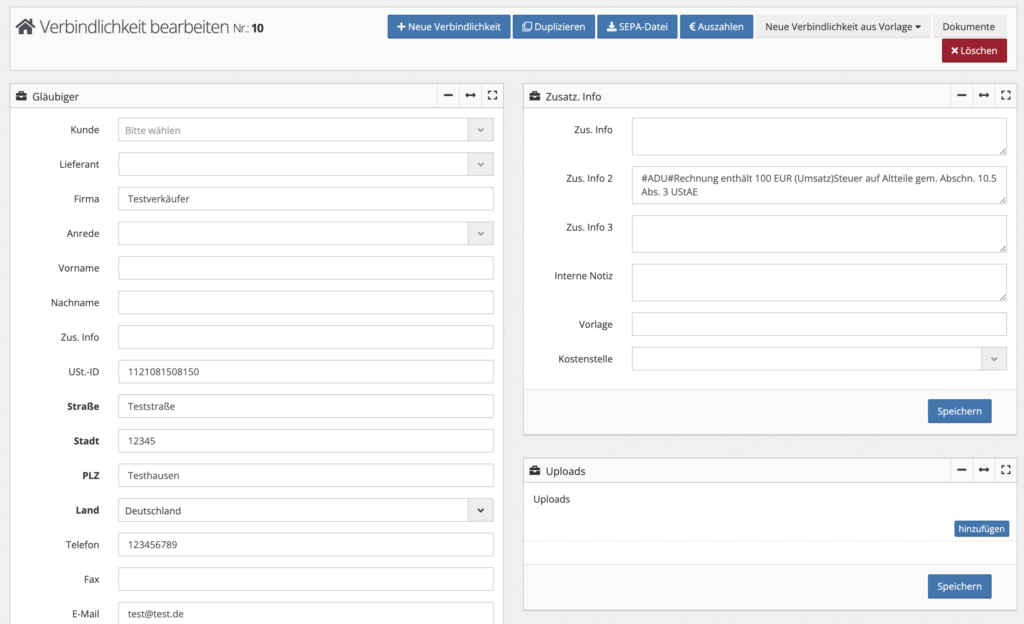
Sie können nun die importierte Verbindlichkeit überprüfen und ggf. Anpassungen vornehmen.
XRechnung erzeugen
Sie können mit aktiven Plugin nun auch XRechnungen in Warexo erstellen. Gehen Sie dazu in der Auftragsverwaltung in einen Auftrag und klicken auf den neuen XRechnung-Button:
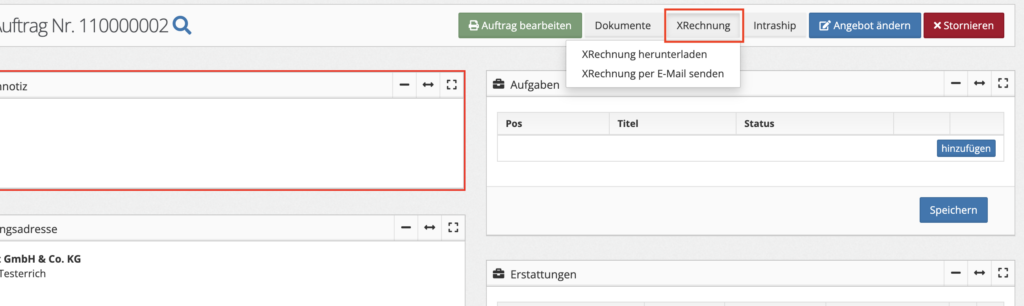
Klicken sie dort auf „XRechnung herunterladen“ und Sie erhalten die XRechnung zu diesem Auftrag im .xml Format.
XRechnung senden
Sie haben im xRechnungs-Widget die Möglichkeit eine Leitweg-ID zu hinterlegen, diese wird zwingend benötigt sofern es sich bei dem Rechnungsempfänger um eine Behörde handelt.
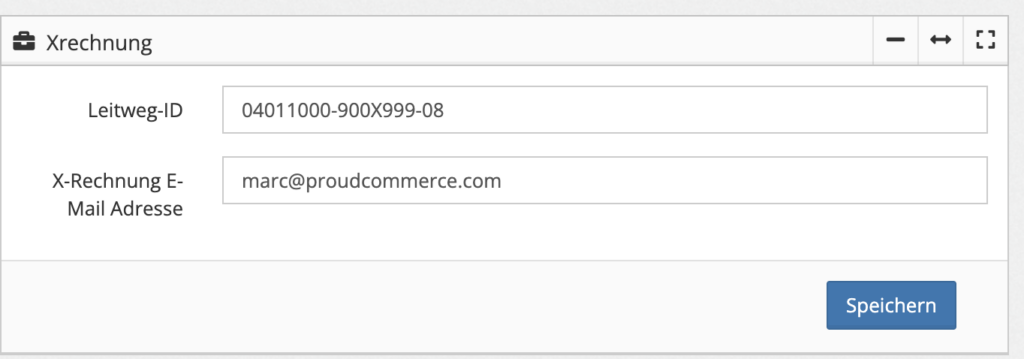
Sofern keine Leitweg-ID hinterlegt ist, wird die xRechnung alternativ an die E-Mail-Adresse, welche im xRechnungs-Widget hinterlegt ist gesendet oder falls diese auch nicht vergeben ist an die E-Mail-Adresse des Kunden.
Bei vorhandener Leitweg-ID wird die xRechnung über die zentrale Rechnungseingangsplattform des Bundes an die entsprechende Behörde übermittelt.
Zum Senden einer XRechnung nutzen Sie im Auftrag den Button „XRechnung“ und dort die Funktion „XRechnung per E-Mail senden“.